修正:Windows10でマウスカーソルが消える[解決済み]
公開: 2021-01-12この記事を通して、「Windows10でマウスカーソルが消えるのを修正する方法」についてお答えしました。 以下の詳細全体をお読みください。
間違いなく、私たちはこれに同意します。マウスを使用すると、作業がはるかに簡単になります。 しかし、マウスが動かなくなって正しく動作しない場合はどうなりますか。 さて、これを経験することは最も厄介なことです。 ほとんどすべての人が最大限にマウスにアクセスするからです。 今日では、タッチコントロールが広く登場していますが、マウスは依然として最優先事項です。
現在、多くのユーザーがWindows10で「マウスカーソルが消える」というエラーを経験しています。 あなたがそれらの1つであるなら、ここにあなたのための大きな助けがあります。 ここで、この問題を取り除くための解決策について説明しました。 しかし、解決策にジャンプする前に、「マウスカーソルが表示されないのはなぜですか?」を知っておくとよいでしょう。
マウスカーソルを修正する非常に効果的な方法がWindows10で消える
通常、障害のあるドライバまたは古いドライバが、マウスカーソルの消失の問題の背後にある主な原因です。 したがって、多くの場合、ドライバーの更新操作が重要です。 したがって、Bit Driver Updaterを使用して、ドライバーを頻繁かつ自動的に更新することをお勧めします。 このツールは、システムの全体的なパフォーマンスを向上させるのにも十分です。 したがって、これ以上面倒なことはせずに、以下のダウンロードリンクをクリックして、最新の更新を頻繁に入手してください。 Bit Driver Updaterについてもっと知りたいですか? その後、読み続けてください!
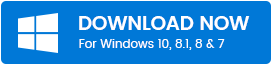
マウスカーソルが表示されないのはなぜですか?
問題の解決に進む前に、問題について深く知ることは常に良い選択です。 私たちは過半数を信じており、同じように結論に達します。 したがって、タッチスクリーンとマウスポインタの両方のオプションを使用できるデバイスを使用しているユーザーの多くが、 「マウスカーソルが表示されない」問題を経験しています。
また読む:Windows10でのマウスのダブルクリックの問題を修正する
Windows 10でマウスポインタまたはカーソルが消えた場合は、マウスドライバが古くなっているか破損しているために発生した可能性があります。 これは、システムをスリープモードから切り替えたときにも発生します。 したがって、この問題の背後には多くの原因があります。 しかし、慌てる必要はありません。以下に、問題を解決するための最も簡単で迅速な方法をいくつか示します。 それでは、議論を始めましょう!
マウスカーソルを修正するためのソリューションがWindows10で消える
Windows 10ではマウスカーソルが消えます。これは非常にひどく不気味な問題であり、私たちを終わらせません。 ただし、ここTech Poutでは、この問題を解決するためのソリューションをまとめたため、心配する必要はありません。 それらをチェックして、最も適切なものを選んでください。
解決策1:別のシステムでマウスを試す
初期レベルでは、マウスが自分のデバイスだけで正しく機能していないか、他のデバイスでも正しく機能していないかどうかを確認する必要があります。 したがって、マウスを別のシステムに接続してみてください。 その後、 Fn + EscキーまたはFn + F9キーを同時に押して、マウスカーソルが再び表示されているかどうかを確認することもできます。 これらは、問題を修正するために適用できる最初の戦術です。 それでも、問題が同じままである場合は、さらなる解決策に進んでください。
また読む:Windows10 / 8/7でワイヤレスマウスが機能しない問題を修正
解決策2:マウスを再度有効にする
たぶん、あなたはあなたのウィンドウをアップグレードしました、そしてその時マウスポインタは無効になります。 これにより、マウスポインタまたはカーソルが消えます。 その場合、マウスカーソルを有効にしてロールバックする必要があります。 これがその方法です!
ステップ1: Windowsの検索ボックスに移動し、Mouseと入力して、表示される最初の検索結果を選択します。
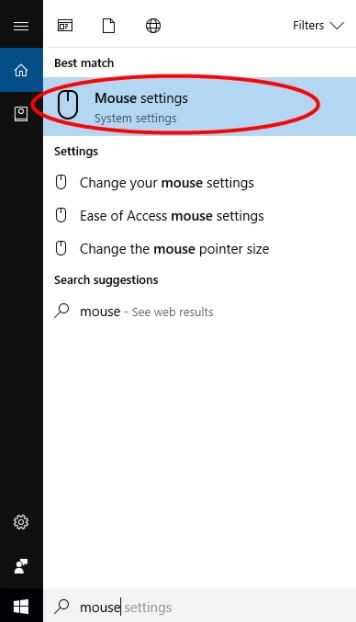
ステップ2:次に、マウス設定で、関連する設定の下に[自動マウス]オプションが表示されない限り、キーボードのTabキーを押します。その後、Enterキーを押します。
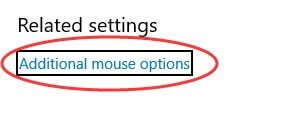

ステップ3:これで、マウスのプロパティウィンドウが表示されたら、最後のタブ、つまり[デバイス設定]を選択します。
ステップ4:次に、マウスが無効になっていることがわかった場合は、以下の[有効]タブをクリックして有効にします。
![特定の[有効]タブをクリックしてマウスを有効にする Enabled Mouse By Clicking on Given Enable Tab](/uploads/article/4965/VZVt7OeLfJulDKXJ.jpg)
ステップ5:-最後に、[OK]タブをクリックします。
次に、システムを再起動して、問題が解決したかどうかを確認します。
続きを読む:Windows10でAsusタッチパッドが機能しない問題を修正
解決策3:現在使用していない古いマウスを根絶する
おそらく、最近、新しいマウスに切り替えて、古いマウスを根絶するのを忘れている可能性があります。 その場合も、マウスカーソルが消えるエラーが発生します。 この問題を克服するために必要なことは、古いマウスを根絶することです。 以下の手順に従ってください。
ステップ1: Windowsキーを押して設定を入力し、Enterキーを押します。
ステップ2:次に、ポップアップ設定ウィンドウから[デバイス]オプションを見つけてクリックします。
ステップ3:次に、[Bluetoothとその他のデバイス]タブを選択します。
ステップ4:その後、下にスクロールして、[マウス、キーボード、ペン]セクションの下にある[削除]タブをクリックします。
その後、 Alt + F4キーを一度に押して設定を閉じます。 次に、システムを再起動して、マウスポインタが表示されているかどうかを確認します。
続きを読む:Chromeで「このサイトにアクセスできません」エラーを修正する方法
解決策4:最新のマウスドライバーとの接続
過度に、 「マウスカーソルが消える」というエラーは、古いまたは破損したマウスドライバが原因で発生します。 したがって、上記の解決策では問題を解決できない場合は、マウスドライバを更新する必要があります。 このタスクは、デバイスマネージャーおよび製造元の公式Webサイトからも実行できます。 しかし、これは手作業で処理されるため、非常に手間と時間がかかります。 このためには、十分な技術的知識も必要です。 したがって、このタスクは、最高のドライバーアップデータツールを使用して自動的に実行することをお勧めします。
トップドライバーアップデーターツールに関して言えば、ビットドライバーアップデーターはすべてのユーザーのトップピックです。 Bit Driver Updaterは、通常よりも非常に迅速に偉業を達成できる完全自動ツールです。 そして、それが大きなインストール手順などを必要としているように思われる場合、あなたは間違っています。 特定の一連の手順を使用して、ドライバーを更新できます。 慌てる必要はありません。以下はそのための手順です。 ただそれを通過します。
ステップ1:究極のビットドライバーアップデーターをダウンロードして起動します。
ステップ2:ここで、自動スキャンが処理されるまでジフを待ちます。
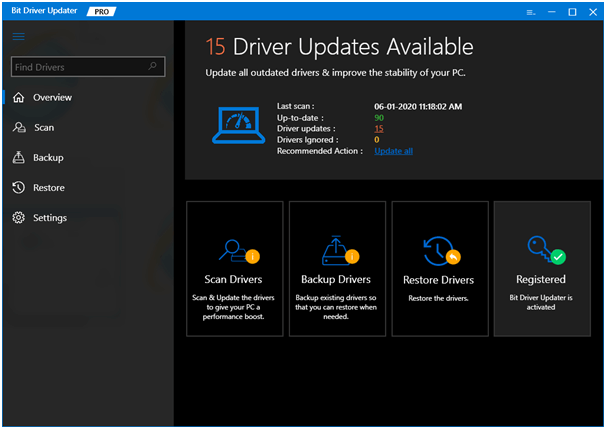
ステップ3:自動スキャンが完了すると、ドライバーのリストが表示されます。
ステップ4:次に、それらを注意深く確認します。
ステップ5:その後、[今すぐ更新]オプションをクリックして、古いドライバーを更新します。
これで、Bit DriverUpdaterを使用してドライバー更新タスクを簡単に実行できることを確認してください。 だから、急いで、以下のダウンロードリンクをクリックして、魔法のビットドライバーアップデータツールを入手してください。
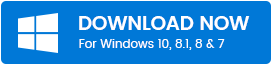
解決策5:WindowsOSを更新する
マウスポインタまたはカーソルが消えたエラーを修正する別の解決策は、Windowsを最新バージョンに更新することです。 これは、この問題を修正するための大きな助けになる可能性があります。 あなたがする必要があるのは–新しいアップデートを定期的にチェックするだけです。 そして、それが来たら、それを更新します。 この問題を解決するだけでなく、システムの全体的なパフォーマンスを最適化し、システムのセキュリティを強化するための新しいパッチを追加します。
ウィンドウキーを押して、検索ボックスに更新のチェックを入力します。 この後、WindowsUpdateパネルに直接移動します。 次に、新しいアップデートがある場合は、すぐにインストールします。 アップデートをインストールしたら、問題が解決したかどうかを確認します。
続きを読む:インターネットでのアップロード速度を上げる方法
Windows 10でマウスカーソルが消える:[修正済み]
現時点ではこれですべてです。マウスカーソルが消える問題を修正する方法について説明したことを願っています。 技術に満ちたソリューションについて聞いたことがあるかもしれませんが、それほど技術的なスキルを必要としない最も簡単なソリューションについて説明しました。 要件基準に適合するものを選択できます。
それでも、私たちが言及し損ねたことがあれば、下のボックスにコメントをドロップしてお知らせください。 ご連絡をお待ちしております。 最後に、ニュースレターを購読して、最新情報を入手することを忘れないでください。 それまでは、しばらくお待ちください。まもなく戻ってきます。
